Как удалить буквицу в Word?
Буквица — это большая заглавная буква в начале текстового блока, которая охватывает две или более строки обычного текста. Она часто встречается в начале романов. На следующем рисунке показан пример буквицы:

Если вам нужно удалить буквицу, вы можете сделать это с помощью любого из следующих методов:
- Удаление буквицы вручную в Word
- Удалите все буквицы из документа одним щелчком мыши с помощью Kutools для Word
- Удалите все буквицы из документа с помощью кода VBA
Рекомендуемые инструменты для повышения производительности в Word
Kutools for Word: Интеграция ИИ 🤖, более 100 расширенных функций экономят 50% времени на обработку документов.Бесплатная загрузка
Office Tab: Внедряет вкладки в стиле браузера в Word (и другие инструменты Office), упрощая навигацию между несколькими документами.Бесплатная загрузка
Удаление буквицы вручную в Word
Вы можете вручную удалить буквицу, выполнив следующие шаги:
- Выберите абзац, содержащий буквицу, которую вы хотите удалить.
- Нажмите вкладку Вставить, затем нажмите Буквица в группе Текст.
- Выберите Нет, чтобы удалить буквицу.

Примечание: Удаление буквиц вручную может быть утомительным и отнимать много времени, особенно в длинных документах. В таких случаях рассмотрите возможность использования следующих методов.
Удалите все буквицы из документа одним щелчком мыши с помощью Kutools для Word
Kutools для Word предоставляет быстрый и простой способ удалить все буквицы из вашего документа. С помощью одного щелчка вы можете мгновенно удалить все буквицы.
Нажмите Kutools > Удалить > Удалить все буквицы в выбранном диапазоне, чтобы удалить все буквицы из документа сразу. Совет: Если вы сначала выберете часть документа, то будут удалены только буквицы в этом выделенном фрагменте.
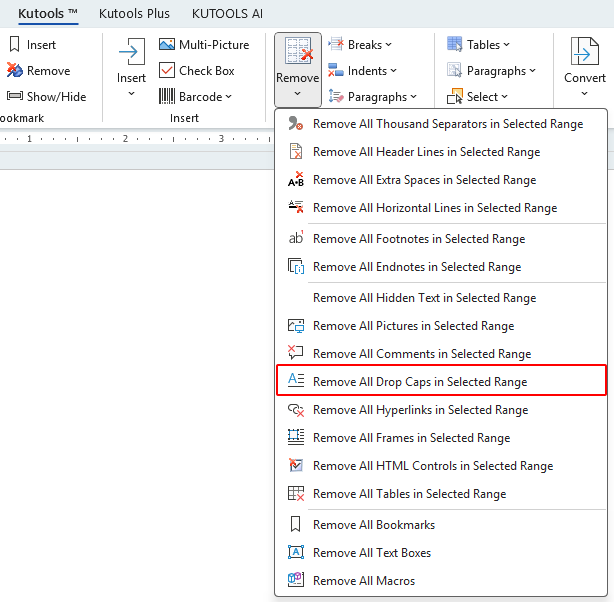
Удалите все буквицы из документа с помощью кода VBA
Использование кода VBA — это быстрый и эффективный способ удалить все буквицы из вашего документа. Выполните следующие шаги:
- Нажмите Alt + F11, чтобы открыть редактор VBA в Word.
- Нажмите Вставить > Модуль и вставьте следующий код VBA в окно модуля.
Sub RemoveDropCaps() Dim oRng As Range On Error Resume Next For i=1 To ActiveDocument.Paragraphs.Count Set oRng=ActiveDocument.Paragraphs(i).Range With oRng.Paragraphs(1).DropCap .Position=wdDropNone End With Next i End Sub - Нажмите Выполнить
 кнопку для выполнения VBA.
кнопку для выполнения VBA.
Лучшие инструменты для повышения производительности в офисе
Kutools for Word — Поднимите свой опыт работы с Word на новый уровень, используя более 100 впечатляющих функций!
🤖 Возможности ИИ Kutools: AI Ассистент / Ассистент в Реальном Времени / Супер Полировка (Сохраняет форматирование) / Супер Перевод (Сохраняет форматирование) / Искусственный интеллект для редактирования / Проверка с помощью ИИ...
📘 Мастерство работы с Документом: Разделить страницы / Объединить документы / Экспортировать диапазон в различные форматы (PDF/TXT/DOC/HTML...) / Пакетное преобразование в PDF...
✏ Редактирование текста сообщения: Пакетный поиск и замена в нескольких файлах / Изменить размер всех изображений / Транспонировать строки и столбцы таблицы / Преобразовать таблицу в текст...
🧹 Легкая очистка: Удалить лишние пробелы / Разрывы разделов / Текстовые поля / Гиперссылки / Для получения дополнительных инструментов удаления перейдите в группу Удалить...
➕ Креативные вставки: Вставить тысячные разделители / Флажки / Переключатели / QR-код / Штрихкод / Несколько изображений / Узнайте больше в группе Вставить...
🔍 Точные выделения: Определить конкретные страницы / Таблицы / Фигуры / Абзацы заголовков / Улучшайте навигацию с помощью дополнительных функций выбора...
⭐ Особые улучшения: Перейти к любому диапазону / Автоматическая вставка повторяющегося текста / Переключение между окнами документа /11 инструментов преобразования...
🌍 Поддержка более40 языков: Используйте Kutools на предпочитаемом языке — поддерживаются Английский, Испанский, Немецкий, Французский, Китайский и еще более40 языков!

✨ Kutools for Office — Одна установка, пять мощных инструментов!
Включает Office Tab Pro · Kutools for Excel · Kutools for Outlook · Kutools for Word · Kutools for PowerPoint
📦 Получите все5 инструментов в одном пакете | 🔗 Бесшовная интеграция с Microsoft Office | ⚡ Мгновенно экономьте время и повышайте продуктивность
Лучшие инструменты для повышения производительности в офисе
Kutools for Word - 100+ инструментов для Word
- 🤖 Возможности ИИ Kutools: AI Ассистент / Ассистент в Реальном Времени / Супер Полировка / Супер Перевод / Искусственный интеллект для редактирования / Проверка с помощью ИИ
- 📘 Мастерство работы с Документом: Разделить страницы / Объединить документы / Пакетное преобразование в PDF
- ✏ Редактирование текста сообщения: Пакетный поиск и замена / Изменить размер всех изображений
- 🧹 Легкая очистка: Удалить лишние пробелы / Удалить разрывы разделов
- ➕ Креативные вставки: Вставить тысячные разделители / Вставить флажки / Создать QR-коды
- 🌍 Поддержка более40 языков: Kutools говорит на вашем языке — поддерживаются более40 языков!
